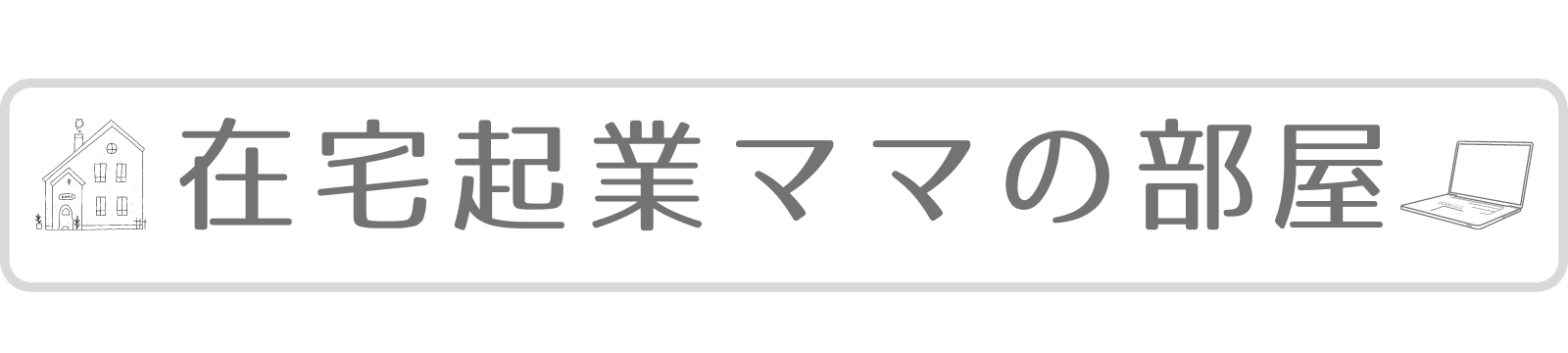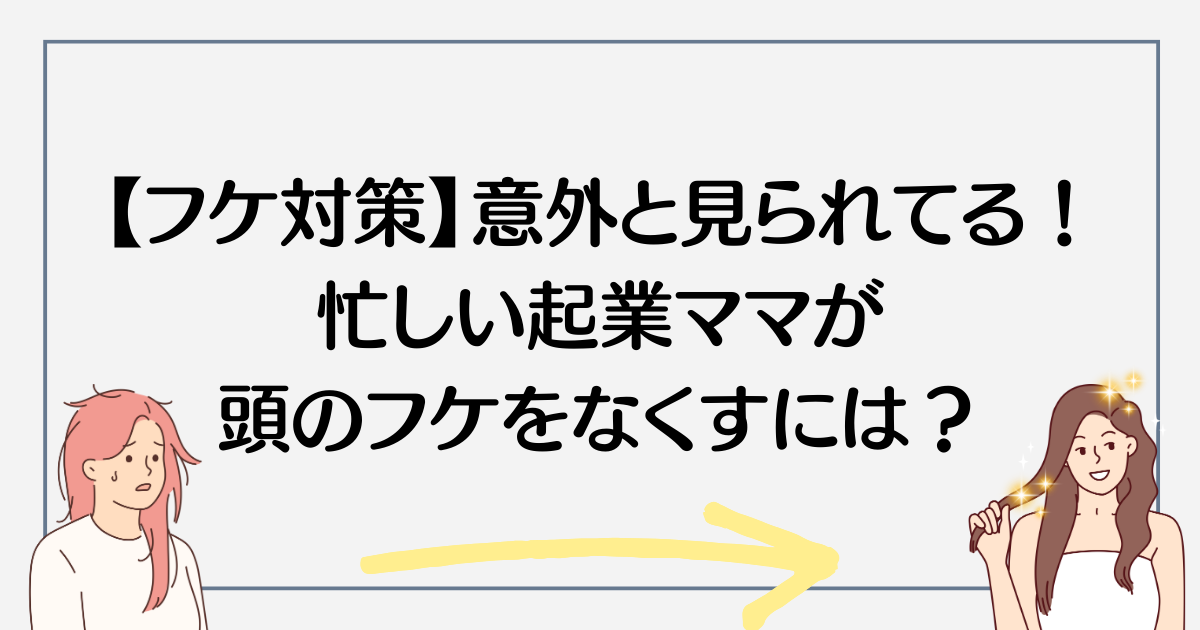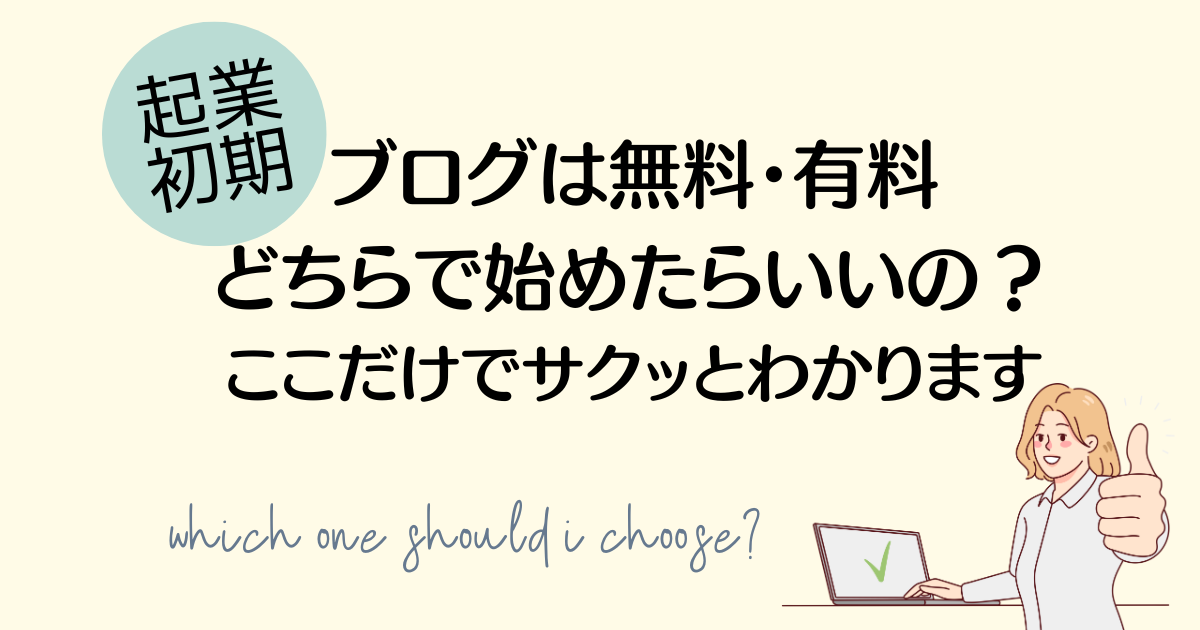この記事では、人気のWordPressテーマ「SWELL(スウェル)」の購入方法やインストール方法について解説していきます。
 ゆずこ
ゆずここの記事はこんな人におすすめ!
・SWELLの購入方法やテーマのインストール方法が知りたい
・実際に購入して手続きしたい
SWELLについて詳しい内容はこちら↓

\ 初心者でもかんたん操作/
SWELLをWordPressに入れるには
SWELLをWordPressで使えるようにするには、以下の順番で進めていきます。
①SWELL公式サイトでテーマを購入する
②会員サイトに登録する
③テーマをダウンロードする
④テーマをWordPressにインストールする
⑤テーマを有効化する
手順が多そうに見えますが、ぽちぽちと押していくだけでOKです。
①SWELL公式サイトでテーマを購入する
公式サイトでテーマを購入します。
>>SWELL公式サイトはこちら購入前の注意点は2つ。
1)レンタルサーバー、ドメイン設定、ワードプレスの開設が終わってから「SWELL」を購入する
2)SWELLを購入する際、使える決済方法は「クレジットカード」「バンドルカード」のみ
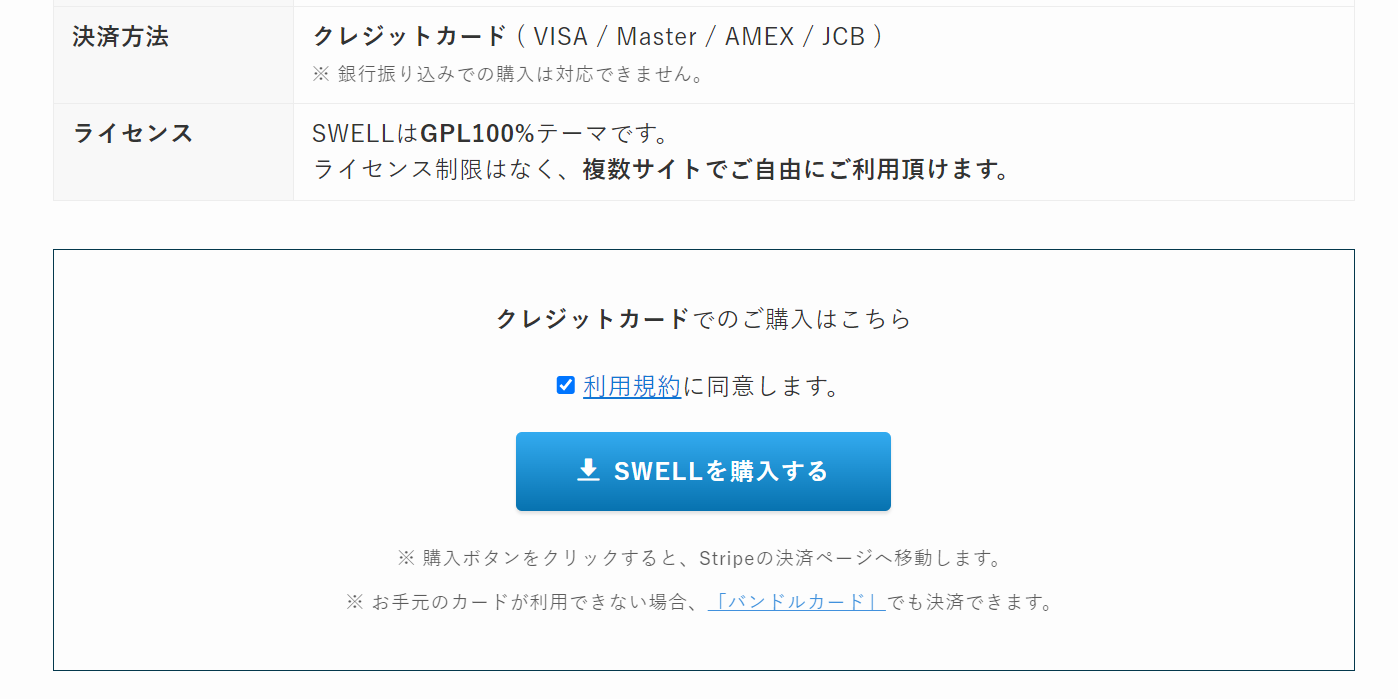
「SWELLを購入する」ボタンをおし、クレジットカード情報を入力して決済します。
②会員サイトに登録する
決済が完了すると、登録したメールアドレス宛てに自動返信メールが届きます。
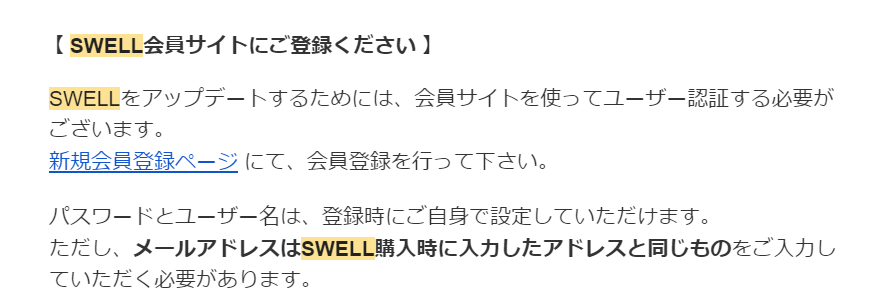
指定されたページに飛んで、購入時に登録したメールアドレスで会員登録します。
③テーマをダウンロードする
会員ページからテーマをダウンロードします。ダウンロードするのは次の2つ。
SWELL本体最新版(親テーマ)
SWELL子テーマ
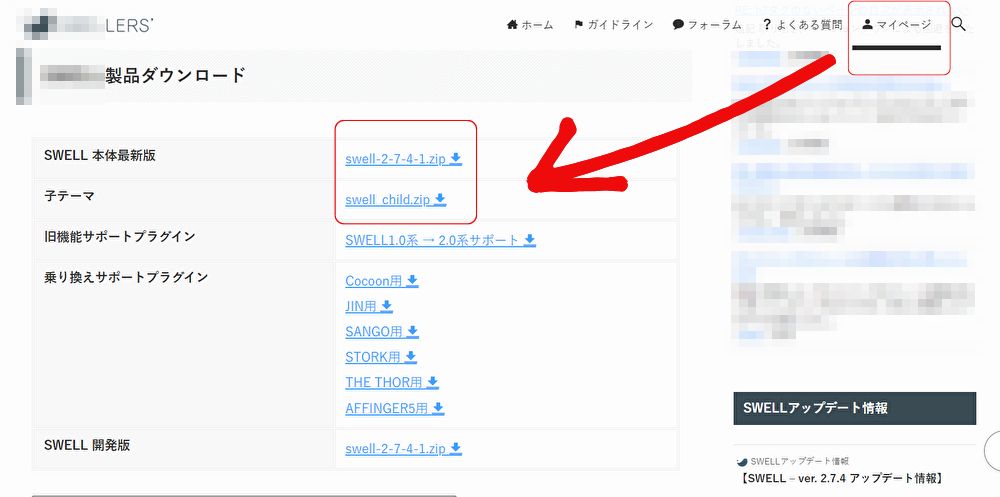
④テーマをWordPressにインストールする
「SWELL親テーマ」と「子テーマ」を、WordPress管理画面でインストールします。
管理画面→「外観」→「テーマ」をクリック。
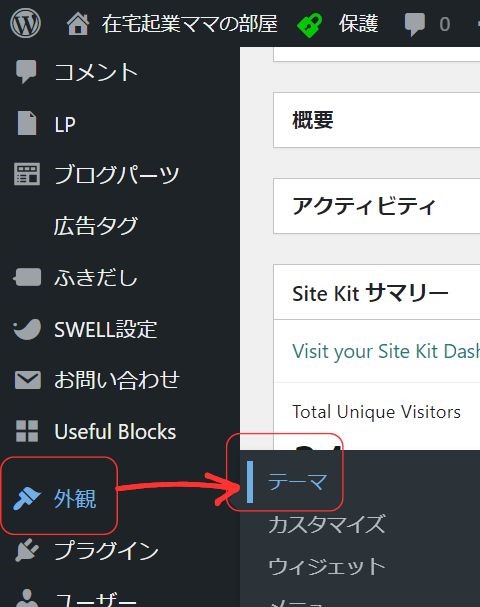
→左上の「新規追加」をクリック。
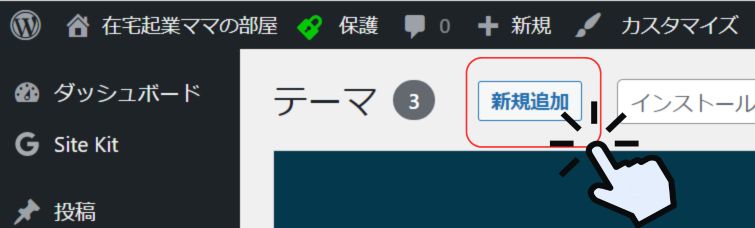
「テーマのアップロード」ボタンをクリック。
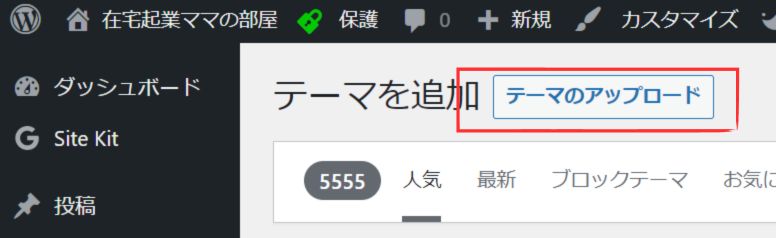
「ファイルを選択」ボタンをクリックしてSWELL本体(swell-x.x.x.x.zip)を選択し、「今すぐインストール」ボタンをクリック。
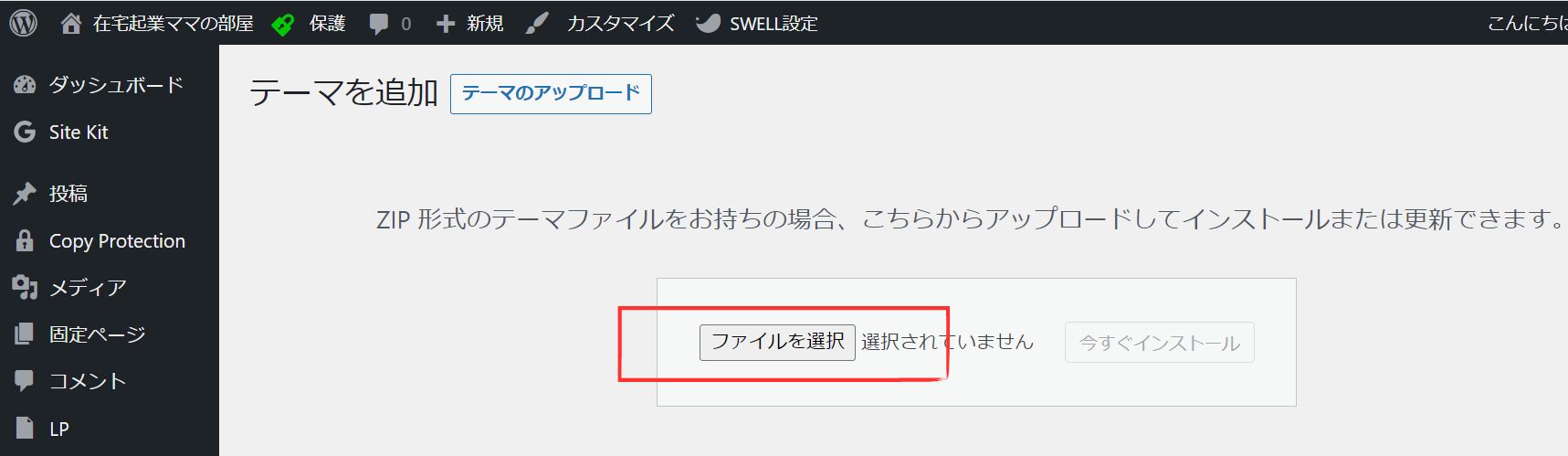
同じように子テーマ(swell_child.zip)をインストールします。
⑤テーマを有効化する
「子テーマ」の方を「有効化」します。
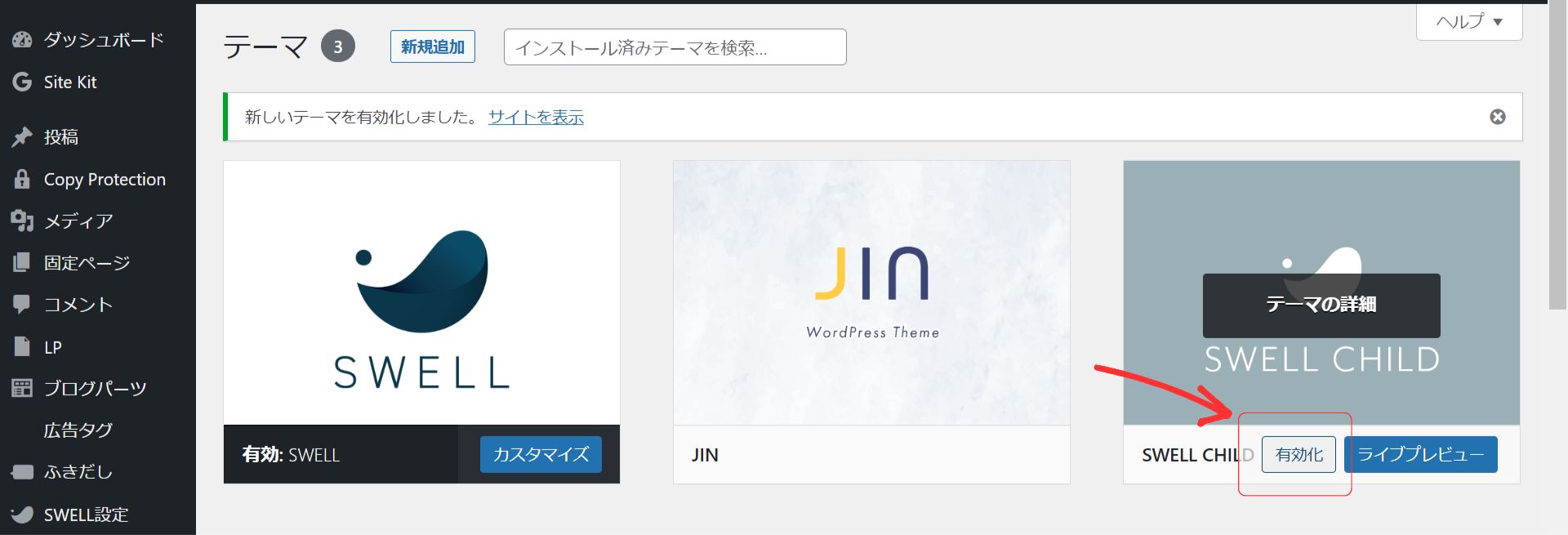
有効化ができると、下記のように「有効」と表示されます。
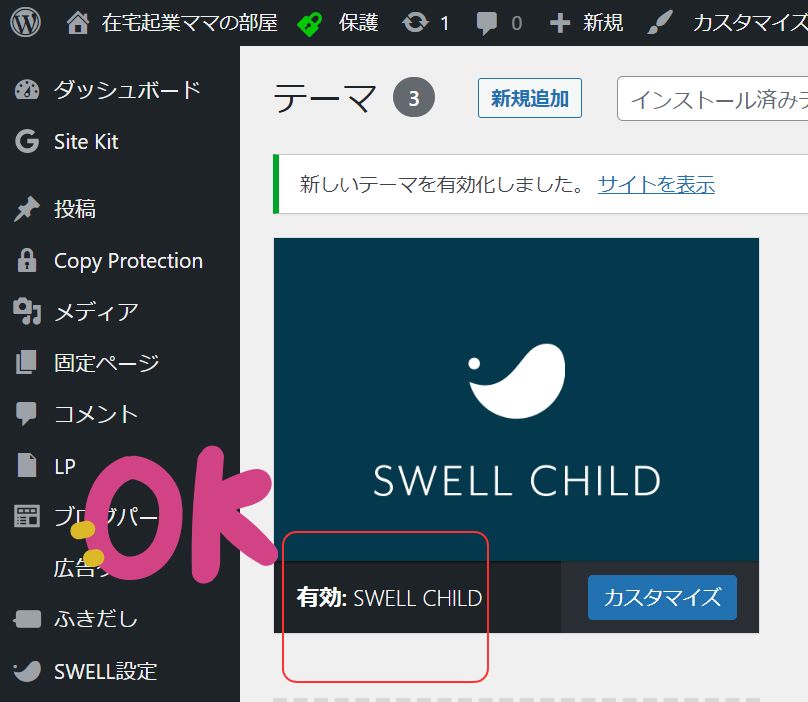
あとは自由にデザインを変更し、自分好みのブログを作っていきましょう~!
 みわさん
みわさんポチっと押すだけで実装できるんですね…!
 ゆずこ
ゆずこ購入からダウンロードまで15分程度のカンタン操作で始められますよ♪
まとめ
SWELLをWordPressで使えるようにするには、
①SWELL公式サイトでテーマを購入する
②会員サイトに登録する
③テーマをダウンロードする
④テーマをWordPressにインストールする
⑤テーマを有効化する
イメージできましたでしょうか?
スムーズに購入やインストールができて、楽しくブログ記事作成できるきっかけになりましたら嬉しいです!
\ 初心者でもかんたん操作でブログスタート!/